Cara menyambungkan papan kekunci ke telefon anda
 Walaupun pada hakikatnya mana-mana telefon pintar moden mempunyai papan kekunci maya terbina dalam, dalam beberapa kes ia menyusahkan untuk digunakan. Kemudian terdapat keperluan untuk pilihan yang lebih mudah untuk kerja berterusan - menggunakan USB luaran atau peranti input Bluetooth. Cara menyambungkannya dengan betul ke telefon akan dibincangkan dalam artikel ini.
Walaupun pada hakikatnya mana-mana telefon pintar moden mempunyai papan kekunci maya terbina dalam, dalam beberapa kes ia menyusahkan untuk digunakan. Kemudian terdapat keperluan untuk pilihan yang lebih mudah untuk kerja berterusan - menggunakan USB luaran atau peranti input Bluetooth. Cara menyambungkannya dengan betul ke telefon akan dibincangkan dalam artikel ini.
Kandungan artikel
Menyambungkan papan kekunci USB ke telefon anda
Untuk menyambungkan papan kekunci jenis ini, sebagai tambahan kepada papan kekunci itu sendiri, anda perlu membeli kabel USB OTG khas, yang dijual di mana-mana kedai aksesori mudah alih. Ia bertindak sebagai penyesuai atau penyesuai, kerana ia mempunyai penyambung yang sesuai untuk telefon di satu sisi dan port USB di sebelah yang lain.
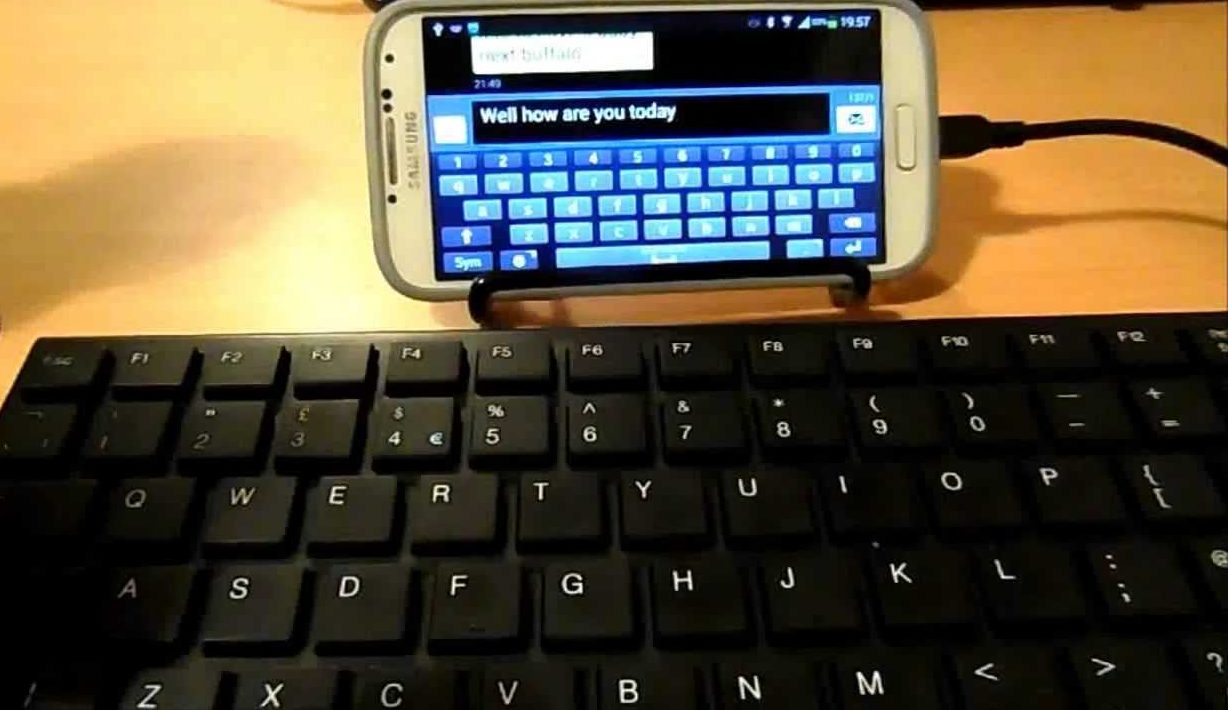
PENTING! Untuk menyambungkan papan kekunci ini, telefon pintar anda mesti menyokong USB OTG. Anda boleh menyemak keserasian menggunakan apl USB OTG Checker percuma.
Menyambung papan kekunci jenis ini tidak sukar:
- Mula-mula anda perlu memasukkan penyambung mini-usb ke dalam soket yang sepadan pada telefon.
- Sambungkan peranti input itu sendiri ke sisi lain.
Selepas ini, semuanya sedia untuk digunakan; biasanya tiada tetapan tambahan diperlukan.
Cara menyambungkan papan kekunci Bluetooth ke telefon atau tablet anda
Selain jenis papan kekunci luaran berwayar yang dibincangkan di atas, terdapat juga papan kekunci wayarles yang berfungsi melalui sambungan Bluetooth. Peranti ini mudah kerana ia tidak memerlukan pembelian kabel USB OTG dan serasi dengan hampir semua telefon pintar dan tablet moden pada kedua-dua sistem pengendalian Android dan iOS. Sambungan juga tidak sepatutnya sukar. Anda perlu melakukan perkara berikut:
- Dayakan sambungan Bluetooth pada telefon atau tablet anda dan peranti input yang disambungkan.
- Dengan menekan butang khas atau kombinasi kekunci (bergantung pada model), tukar kepada mod pengesanan.
- Mula mencari peranti Bluetooth yang tersedia pada telefon pintar atau tablet anda.
- Cari dan pilih papan kekunci yang sesuai daripada senarai.
- Masukkan kod yang diperlukan untuk berpasangan pada papan kekunci yang disambungkan, yang akan ditunjukkan oleh sistem.

Setelah sambungan selesai, peranti akan sedia untuk digunakan.
Bagaimana untuk menyediakan papan kekunci luaran
Dalam sesetengah kes, konfigurasi tambahan papan kekunci yang disambungkan mungkin diperlukan. Ia mungkin tidak mengenali kekunci yang anda tekan dengan betul. DUntuk menyelesaikan masalah sedemikian pada peranti dengan sistem pengendalian Android, terdapat aplikasi khas, Pembantu Papan Kekunci Luaran Pro. Ia akan membantu pengguna mengkonfigurasi susun atur peranti input luaran secara manual dengan betul dan menjadikan penukaran daripada satu bahasa ke bahasa lain biasa dan mudah. Jadi, anda perlu melakukan perkara berikut:
- Muat turun aplikasi ini ke telefon atau komputer tablet anda dan pasangkannya.
- Dalam "Tetapan" peranti, buka bahagian "Bahasa dan input".
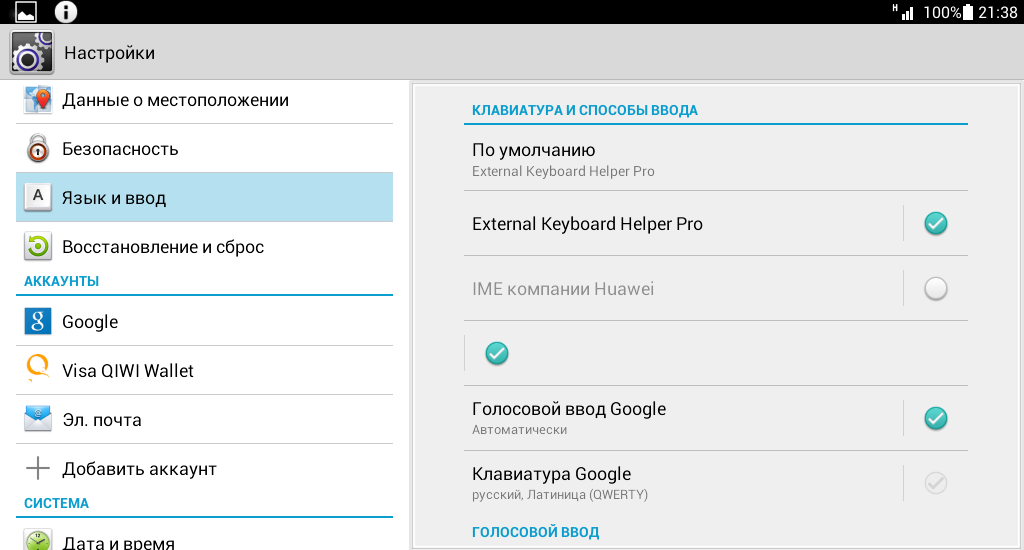
- Pilih "secara lalai" daripada senarai papan kekunci maya item dengan nama aplikasi yang dipasang.
- Buka menu tetapan dalam aplikasi itu sendiri.
- Pilih bahasa Rusia dalam perenggan tentang membuat reka letak.
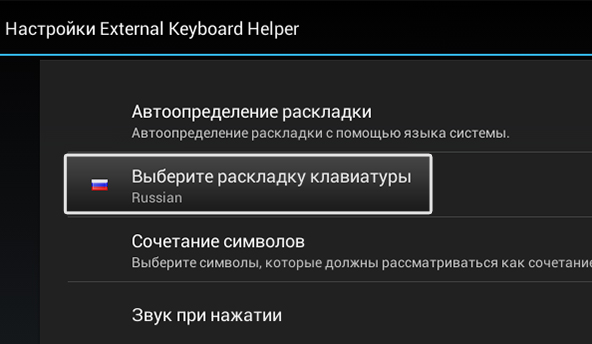
- Seterusnya, pergi ke "Tetapan Lanjutan" dan cari bahagian untuk menyediakan tugasan utama. Tetingkap akan memaparkan susun atur papan kekunci semasa untuk menyunting (jenis kekunci dan fungsi yang dilakukan dengan menekannya).
- Dalam bahagian penyuntingan terbuka, anda perlu memilih kunci yang dikehendaki dan menukar nilainya. Lakukan ini beberapa kali yang diperlukan.
RUJUKAN! Terdapat kekunci Aksara dan Kod Kunci. Yang pertama bertanggungjawab untuk memasukkan terus simbol yang digambarkan pada mereka, dan yang terakhir (secara tunggal atau gabungan) melaksanakan arahan yang ditentukan oleh sistem. Kita bercakap tentang kekunci seperti Shift, Alt, Ctrl, dll.
Anda juga boleh membuat tugasan kunci baharu. Untuk melakukan ini, anda perlu menentukan jenisnya, nilai untuk mudah dan bersama (dengan Shift, Ctrl, Caps Lock, dll.) menekan, kod imbasan (ditentukan apabila anda mengklik padanya). Jika mahu, anda juga boleh mengkonfigurasi aplikasi tertentu untuk dilancarkan dengan menekan kombinasi kekunci yang diberikan.
Itu sahaja yang anda perlu tahu tentang menyambungkan papan kekunci luaran ke telefon atau tablet anda. Seperti yang anda lihat, proses ini agak mudah dilakukan dan tidak akan mengambil banyak masa, dan peranti yang disambungkan akan memudahkan kerja dengan teks.





